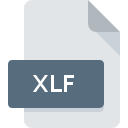
Bestandsextensie XLF
XLIFF Document
-
DeveloperOASIS
-
Category
-
Populariteit3 (2 votes)
Wat is XLF bestand?
XLF bestandsnaam achtervoegsel wordt meestal gebruikt voor XLIFF Document bestanden. XLIFF Document-formaat is ontwikkeld door OASIS. XLF-bestanden worden ondersteund door softwareapplicaties die beschikbaar zijn voor apparaten met . Bestanden met de extensie XLF zijn gecategoriseerd als Gegevensbestanden -bestanden. De Gegevensbestanden -subset bestaat uit 1326 verschillende bestandsindelingen. OmegaT ondersteunt XLF-bestanden en is het meest gebruikte programma om dergelijke bestanden te verwerken, maar 5 andere tools kunnen ook worden gebruikt. Op de officiële website van de ontwikkelaar van OmegaT project vindt u niet alleen gedetailleerde informatie over de OmegaT -software, maar ook over XLF en andere ondersteunde bestandsindelingen.
Programma's die XLF bestandsextensie ondersteunen
Bestanden met het achtervoegsel XLF kunnen naar elk mobiel apparaat of systeemplatform worden gekopieerd, maar het is mogelijk dat ze niet correct op het doelsysteem worden geopend.
Programma’s die een XLF-bestand ondersteunen
Hoe open je een XLF-bestand?
Het niet kunnen openen van bestanden met de extensie XLF kan verschillende oorzaken hebben. Wat belangrijk is, kunnen alle veelvoorkomende problemen met betrekking tot bestanden met de extensie XLF door de gebruikers zelf worden opgelost. Het proces is snel en er is geen IT-expert bij betrokken. We hebben een lijst opgesteld waarmee u uw problemen met XLF-bestanden kunt oplossen.
Stap 1. Installeer OmegaT software
 Problemen met het openen en werken met XLF-bestanden hebben hoogstwaarschijnlijk te maken met het feit dat er geen goede software compatibel is met XLF-bestanden op uw machine. De meest voor de hand liggende oplossing is om OmegaT of één voor de vermelde programma's te downloaden en te installeren: Swordfish. De volledige lijst met programma's gegroepeerd per besturingssysteem vindt u hierboven. Als u OmegaT installatieprogramma op de veiligste manier wilt downloaden, raden wij u aan om de website OmegaT project te bezoeken en te downloaden van hun officiële repositories.
Problemen met het openen en werken met XLF-bestanden hebben hoogstwaarschijnlijk te maken met het feit dat er geen goede software compatibel is met XLF-bestanden op uw machine. De meest voor de hand liggende oplossing is om OmegaT of één voor de vermelde programma's te downloaden en te installeren: Swordfish. De volledige lijst met programma's gegroepeerd per besturingssysteem vindt u hierboven. Als u OmegaT installatieprogramma op de veiligste manier wilt downloaden, raden wij u aan om de website OmegaT project te bezoeken en te downloaden van hun officiële repositories.
Stap 2. Controleer de versie van OmegaT en werk deze indien nodig bij
 Als OmegaT al op uw systemen is geïnstalleerd en XLF bestanden nog steeds niet correct worden geopend, controleer dan of u de nieuwste versie van de software hebt. Soms introduceren softwareontwikkelaars nieuwe formaten in plaats van die al worden ondersteund, samen met nieuwere versies van hun toepassingen. Als u een oudere versie van OmegaT hebt geïnstalleerd, ondersteunt deze mogelijk de XLF-indeling niet. De meest recente versie van OmegaT is achterwaarts compatibel en kan bestandsformaten verwerken die worden ondersteund door oudere versies van de software.
Als OmegaT al op uw systemen is geïnstalleerd en XLF bestanden nog steeds niet correct worden geopend, controleer dan of u de nieuwste versie van de software hebt. Soms introduceren softwareontwikkelaars nieuwe formaten in plaats van die al worden ondersteund, samen met nieuwere versies van hun toepassingen. Als u een oudere versie van OmegaT hebt geïnstalleerd, ondersteunt deze mogelijk de XLF-indeling niet. De meest recente versie van OmegaT is achterwaarts compatibel en kan bestandsformaten verwerken die worden ondersteund door oudere versies van de software.
Stap 3. Koppel XLIFF Document -bestanden aan OmegaT
Als u de nieuwste versie van OmegaT hebt geïnstalleerd en het probleem blijft bestaan, selecteert u dit als het standaardprogramma om XLF op uw apparaat te beheren. De methode is vrij eenvoudig en varieert weinig tussen besturingssystemen.

De procedure om het standaardprogramma te wijzigen in Windows
- Kies het item in het bestandsmenu dat toegankelijk is door met de rechtermuisknop op het XLF-bestand te klikken
- Selecteer vervolgens de optie en open vervolgens met de lijst met beschikbare applicaties
- De laatste stap is om selecteren en het mappad naar de map te sturen waarin OmegaT is geïnstalleerd. U hoeft nu alleen nog maar uw keuze te bevestigen door Altijd deze app gebruiken voor het openen van XLF-bestanden en op klikken.

De procedure om het standaardprogramma te wijzigen in Mac OS
- Door met de rechtermuisknop op het geselecteerde XLF-bestand te klikken, opent u het bestandsmenu en kiest u
- Ga door naar de sectie . Als deze is gesloten, klikt u op de titel voor toegang tot de beschikbare opties
- Selecteer OmegaT en klik op
- Als u de vorige stappen hebt gevolgd, verschijnt een bericht: Deze wijziging wordt toegepast op alle bestanden met de extensie XLF. Klik vervolgens op de knop om het proces te voltooien.
Stap 4. Controleer XLF op fouten
Mocht het probleem na het uitvoeren van de stappen 1-3 nog steeds optreden, controleer dan of het XLF-bestand geldig is. Het is waarschijnlijk dat het bestand beschadigd is en dus niet toegankelijk is.

1. De XLF is mogelijk geïnfecteerd met malware - zorg ervoor dat u deze scant met een antivirusprogramma.
Als XLF inderdaad is geïnfecteerd, is het mogelijk dat de malware het openen blokkeert. Het wordt aanbevolen om het systeem zo snel mogelijk op virussen en malware te scannen of een online antivirusscanner te gebruiken. XLF-bestand is besmet met malware? Volg de stappen die worden voorgesteld door uw antivirussoftware.
2. Controleer of de structuur van het XLF-bestand intact is
Als u het problematische XLF-bestand van een derde hebt verkregen, vraag hen dan om u een ander exemplaar te bezorgen. Tijdens het kopieerproces van het bestand kunnen fouten optreden waardoor het bestand onvolledig of beschadigd is. Dit kan de oorzaak zijn van problemen met het bestand. Bij het downloaden van het bestand met de extensie XLF van internet kan er een fout optreden met als gevolg een onvolledig bestand. Probeer het bestand opnieuw te downloaden.
3. Zorg ervoor dat u over de juiste toegangsrechten beschikt
Soms moeten gebruikers beheerdersrechten hebben om toegang te krijgen tot bestanden. Log in met een beheerdersaccount en zie Als dit het probleem oplost.
4. Controleer of uw apparaat voldoet aan de vereisten om OmegaT te kunnen openen
Als het systeem onvoldoende bronnen heeft om XLF-bestanden te openen, probeer dan alle actieve applicaties te sluiten en probeer het opnieuw.
5. Zorg ervoor dat u de nieuwste stuurprogramma's en systeemupdates en -patches hebt geïnstalleerd
De nieuwste versies van programma's en stuurprogramma's kunnen u helpen bij het oplossen van problemen met XLIFF Document -bestanden en zorgen voor de beveiliging van uw apparaat en besturingssysteem. Het is mogelijk dat een van de beschikbare systeem- of stuurprogramma-updates de problemen met XLF-bestanden met betrekking tot oudere versies van bepaalde software oplost.
Wilt u helpen?
Als je nog meer informatie over de bestandsextensie XLF hebt, zullen we je dankbaar zijn als je die wilt delen met de gebruikers van onze site. Gebruik het formulier hier en stuur ons je informatie over het XLF-bestand.

 Windows
Windows 

 MAC OS
MAC OS  Linux
Linux 